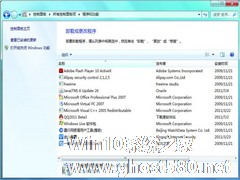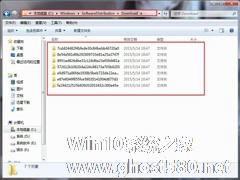-
如何清理Win7中不用的系统组件
- 时间:2024-11-23 09:07:58
大家好,今天Win10系统之家小编给大家分享「如何清理Win7中不用的系统组件」的知识,如果能碰巧解决你现在面临的问题,记得收藏本站或分享给你的好友们哟~,现在开始吧!
Win7系统中有许多我们平时并不用的软件和应用程序,为了让我们的电脑运行的更快,将这些不用的软件和应用程序清除掉是非常有必要的。下面就是具体的清除方法了。
推荐:Win7安全版下载
Win7系统组件清理方法:
先双击“控制面板”中的“程序和功能”选项,以打开与之对应的窗口;然后单击图右边的“打开或关闭Windows功能”选项,此时就会弹出一个名为“Windows 功能”的窗口,大家可以发现许多系统组件右边的复选框处于选中状态。
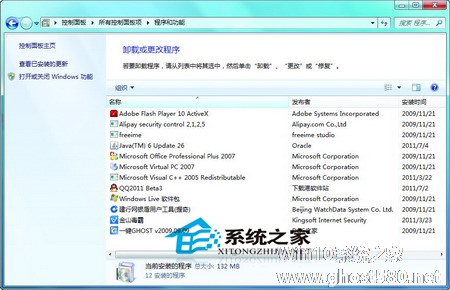
这表示在当前系统中已经安装了相关的系统组件,接着根据自己的需求,取消勾选那些用不到的系统组件(如“XPS服务”、“媒体功能”、“游戏”、“远程差分压缩”等等);完成上述操作后,最后单击“确定”按钮并按照提示重启系统就可以了。
小贴士:对于“Windows Search”复选框,大家千万不要取消勾选;否则,就不能利用Win7系统自带的搜索功能来搜索硬盘中的文件资源。
经过以上步骤的操作,刚刚取消勾选的那些用不到的系统组件就已经被成功删除了。当然,以后如果再用到已删除的某个系统组件时,可在窗口中再勾选与之对应的复选框并重启系统,以完成该系统组件的重新安装操作即可。
现在你知道该怎么清理Win7系统中不用的组件了吗,清理这些不用的系统组件,可以让你的电脑运行的更加顺畅。
以上就是关于「如何清理Win7中不用的系统组件」的全部内容,本文讲解到这里啦,希望对大家有所帮助。如果你还想了解更多这方面的信息,记得收藏关注本站~
♂本文*来源Win10系统之家,未经同意不得转载!
相关文章
-
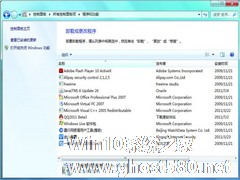
Win7系统中有许多我们平时并不用的软件和应用程序,为了让我们的电脑运行的更快,将这些不用的软件和应用程序清除掉是非常有必要的。下面就是具体的清除方法了。
推荐:Win7安全版下载
Win7系统组件清理方法:
先双击“控制面板”中的“程序和功能”选项,以打开与之对应的窗口;然后单击图右边的“打开或关闭Windows功能”选项,此时就会弹出一个名为“... -

电脑系统在运行时会产生系统日志,它可以记录系统中硬件、软件和系统的各种问题信息,可以通过它检索错误发生原因。但是时间长了后,这类日志文件就会积压,导致系统存储变少,影响运行速度,这个时候就需要定期清理一下。下面小编就教大家Win7系统如何清理系统日志的方法。
详细如下:
1、右键点:我的电脑(计算机),再点:管理。
2、点击:事件查看器,将其打开;... -

Win7系统中存在着一些普通用户用不到的文件,要怎么样才能将这些文件删除,扩大系统的内存呢?现在小编就教大家一个简单的方法。
推荐:最新Win7下载
解决方法:
点击开始按钮,在搜索栏里面输入cmd,鼠标右键选择“以管理员身份运行”
在弹出来的对话框中输入“rd/S/Qc:\\WINDOWS.OLD或者rd/S/Q$WINDOWS.OL... -
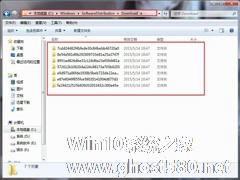
Win7系统更新系统的过程中会产生补丁安装包等一些缓存文件,这些文件可能会比较大,而且经过几次更新的积累,占用了大量的磁盘空间。本文就来教大家如何清理Win7系统更新产生的缓存。
方法一、
1、进入文件夹:C:\Windows\SoftwareDistribution\Download然后删除里面的所有文件就可以了。
2、C:\Windows\So...